כדי לעדכן בקלות כותרת, תווית או תיבת טקסט של תרשים או ציר שהוספת לתרשים, באפשרותך לקשר אותם לתא בגליון עבודה. שינויים שתבצע בנתונים בתא זה בגליון העבודה יופיעו באופן אוטומטי בתרשים.
הערה: אפשרויות קישור אינן זמינות כעת עם סוגי התרשימים הבאים:
• מפות •
מפת עץ • קרני שמש •
היסטוגרמה •
Pareto
• קופסאות
& • מפל
• משפך
-
בתרשים, לחץ על הכותרת, התווית או תיבת הטקסט שברצונך לקשר לתא בגליון עבודה, או בצע את הפעולות הבאות כדי לבחור אותה מתוך רשימה של רכיבי תרשים.
-
לחץ על תרשים.
פעולה זו מציגה את הכרטיסיות כלי תרשימים.
הערה: שמות הכרטיסיות בתוך כלי תרשימים משתנים בהתאם לגירסת Excel שבה אתה משתמש.
-
בכרטיסיה עיצוב אובייקט, בקבוצה הקטע הנבחר הנוכחי, לחץ על החץ ליד התיבה רכיבי תרשים ולאחר מכן לחץ על רכיב התרשים שבו ברצונך להשתמש.
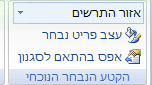
-
-
בתיבת שורת הנוסחאות, הקלד סימן שוויון (=).
-
בגליון העבודה, בחר את התא המכיל את הנתונים שברצונך להציג בכותרת, בתווית או בתיבת הטקסט בתרשים.
עצה: באפשרותך גם להקליד את ההפניה לתא בגליון העבודה. כלול את שם הגיליון ואחריו סימן קריאה, לדוגמה, Sheet1! F2
-
הקש ENTER.
זקוק לעזרה נוספת?
תוכל תמיד לשאול מומחה ב- Excel Tech Community או לקבל תמיכה בקהילת Answers.










